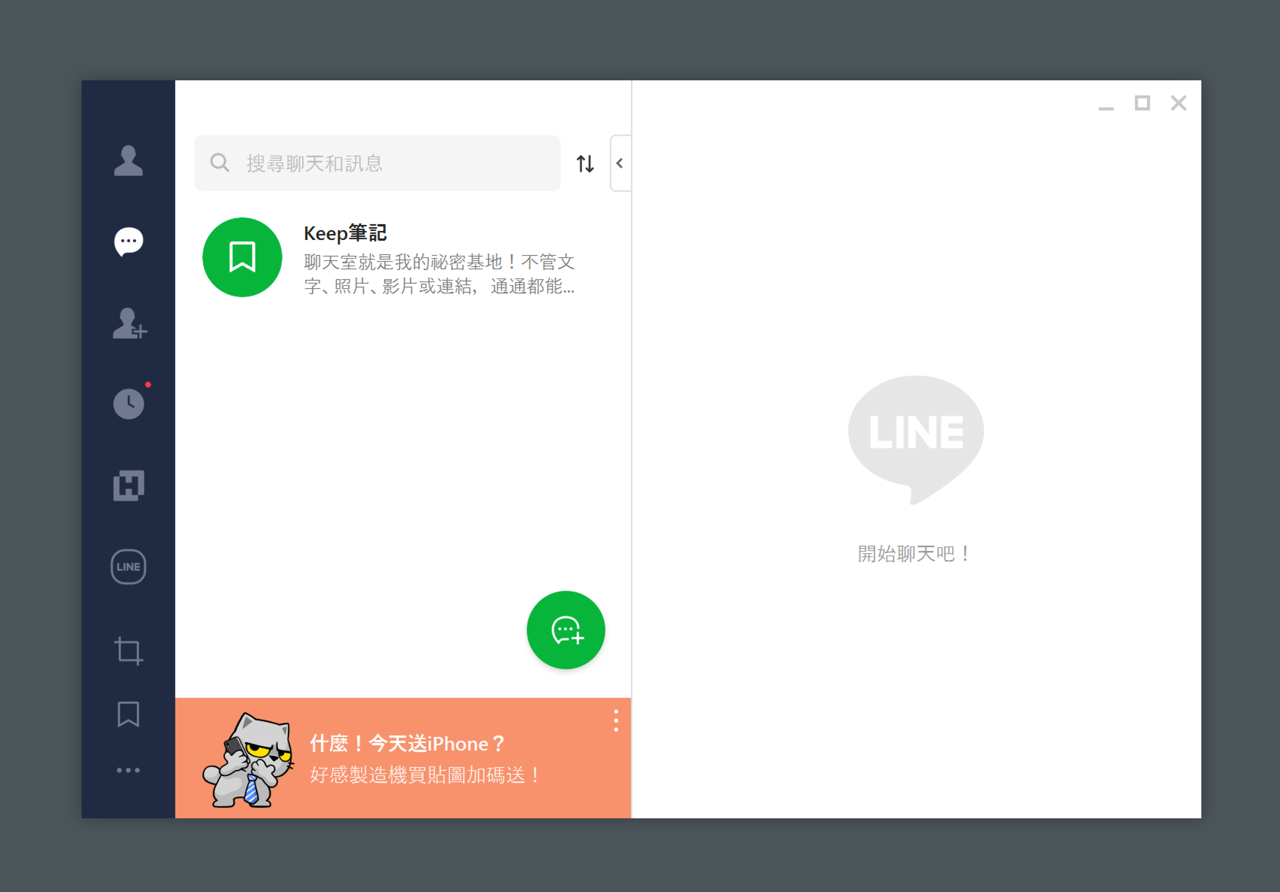
現代人的生活和 Facebook、LINE 密不可分,很多都是上班時下班後還離不開即時通訊軟體,傳訊息打電話都非常方便,當然也會不知不覺累積大量對話記錄。最近有朋友準備離職,跑來問我要怎麼把電腦裡的 LINE 聊天記錄刪掉?一開始我的直覺是只要登出帳號應該就沒有問題了吧?後來搜尋一下才知道電腦版其實會建立快取檔案(Cache),也會保存聊天記錄,最主要的用意是讓使用者每次開啟 LINE 不用再重新下載對話記錄。
不過對話記錄即使暫存在電腦也一定會是加密狀態,照理來說這些檔案就算被複製,依然無法打開或被讀取內容,撇開使用解密工具或其他方法破解對話記錄,如果不放心,最好還是能在登出前將公用電腦上的對話記錄和快取檔手動刪除清除。
好消息是在 LINE 電腦版 6.2 更新後加入「只刪除這台公共電腦上的聊天記錄」選項,以往刪除聊天記錄會將所有裝置上的一併刪除(像是手機或平板電腦),現在可以指定只刪除「此裝置」聊天對話記錄,就能單獨刪除電腦上的記錄檔,手機部分不會受到影響。如果擔心 LINE 對話記錄仍會留在公司或公用電腦上,記得從 LINE 設定裡執行一下刪除聊天記錄的功能。
這項功能可以在 Windows 和 Mac 版的 LINE 使用。
使用教學
STEP 1
如果開啟使用者的 AppData 路徑(需要從檢視裡勾選顯示隱藏檔),找到 LINE 的資料夾會看到對話記錄和快取檔,試著打開這些檔案會發現無法檢視內容,因為檔案已經加密處理。
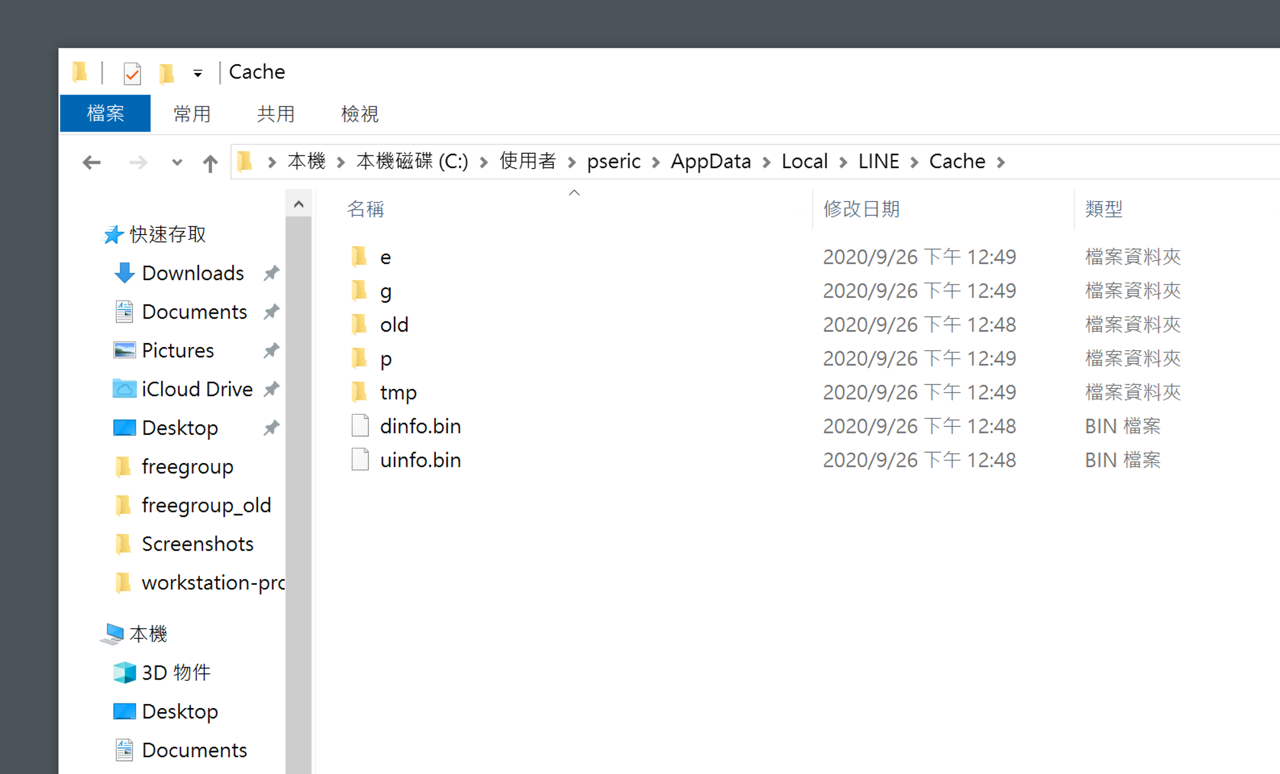
STEP 2
除了手動刪除 Line 和 Cache 資料夾底下所有檔案,LINE 電腦版也加入單獨刪除電腦上聊天記錄的功能,從左下角點選選單後找到「設定」按鈕。
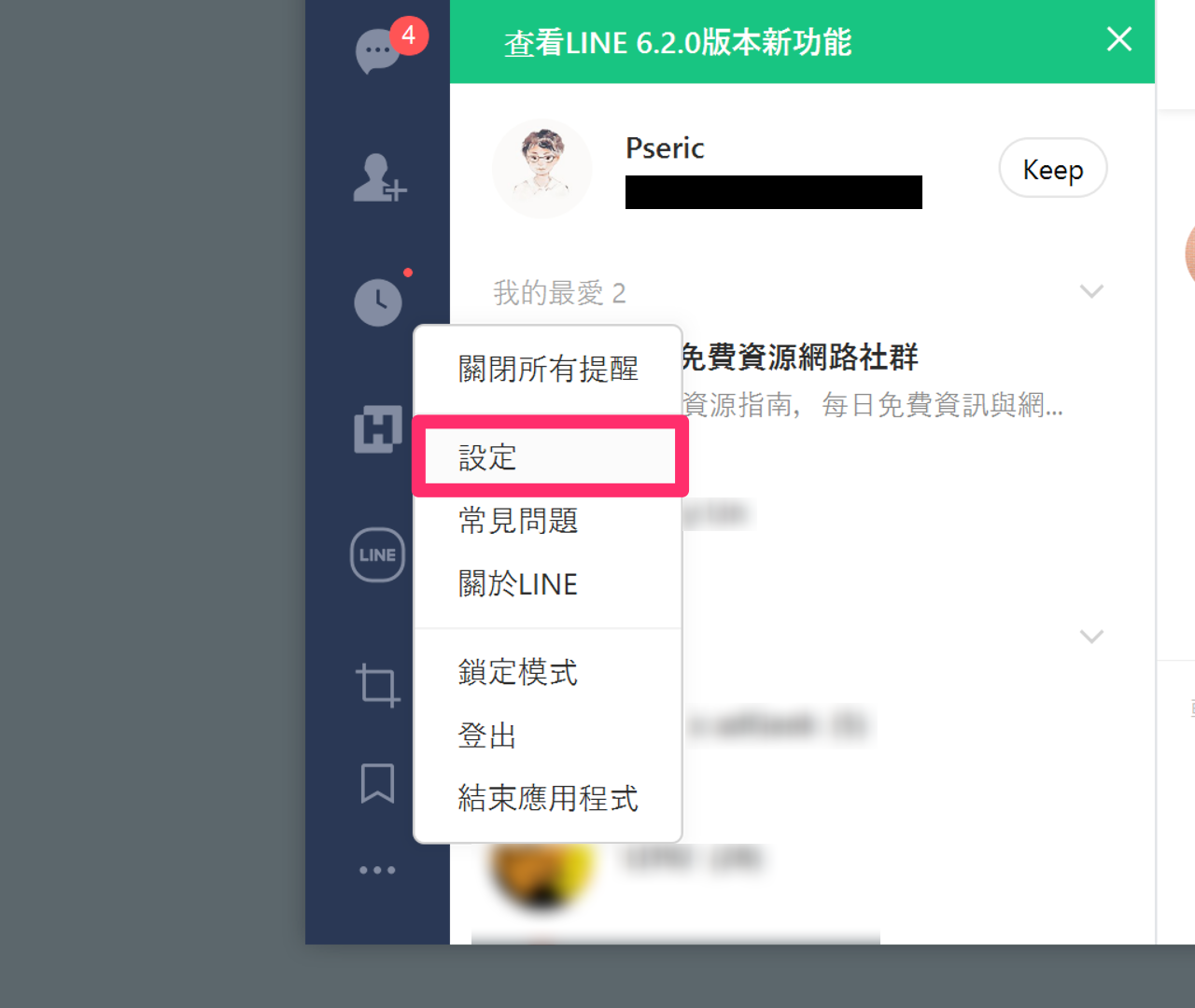
STEP 3
接著點選左側選單的「聊天」功能,找到「聊天記錄」後點選「此裝置」就能刪除這台電腦的 LINE 對話記錄。
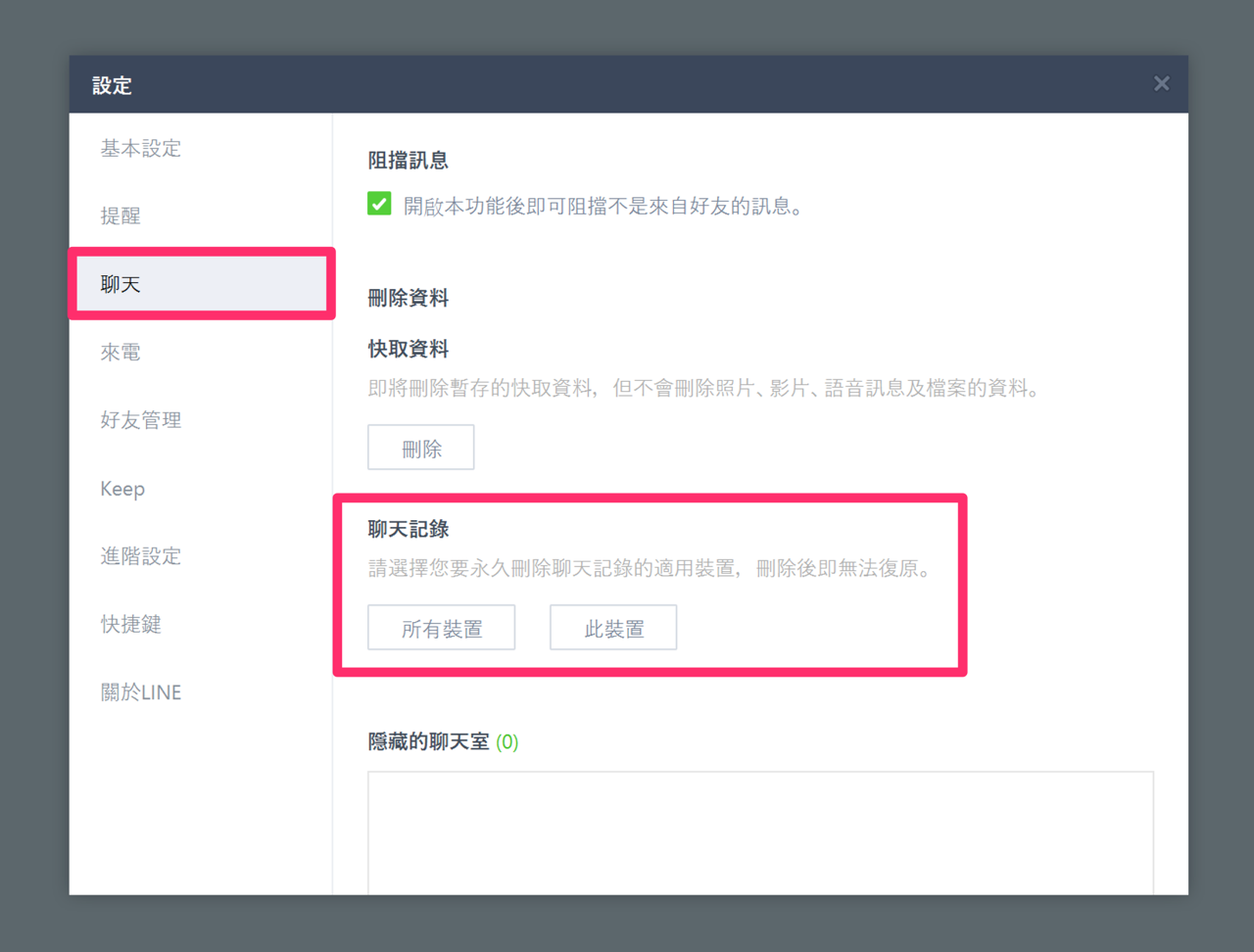
記錄刪除後無法復原,如果你是刪除此裝置的話不會影響到手機或平板電腦的對話記錄,跳出提示畫面後點選「刪除」就會將此裝置中的聊天記錄通通刪除,刪除後記得登出帳號。
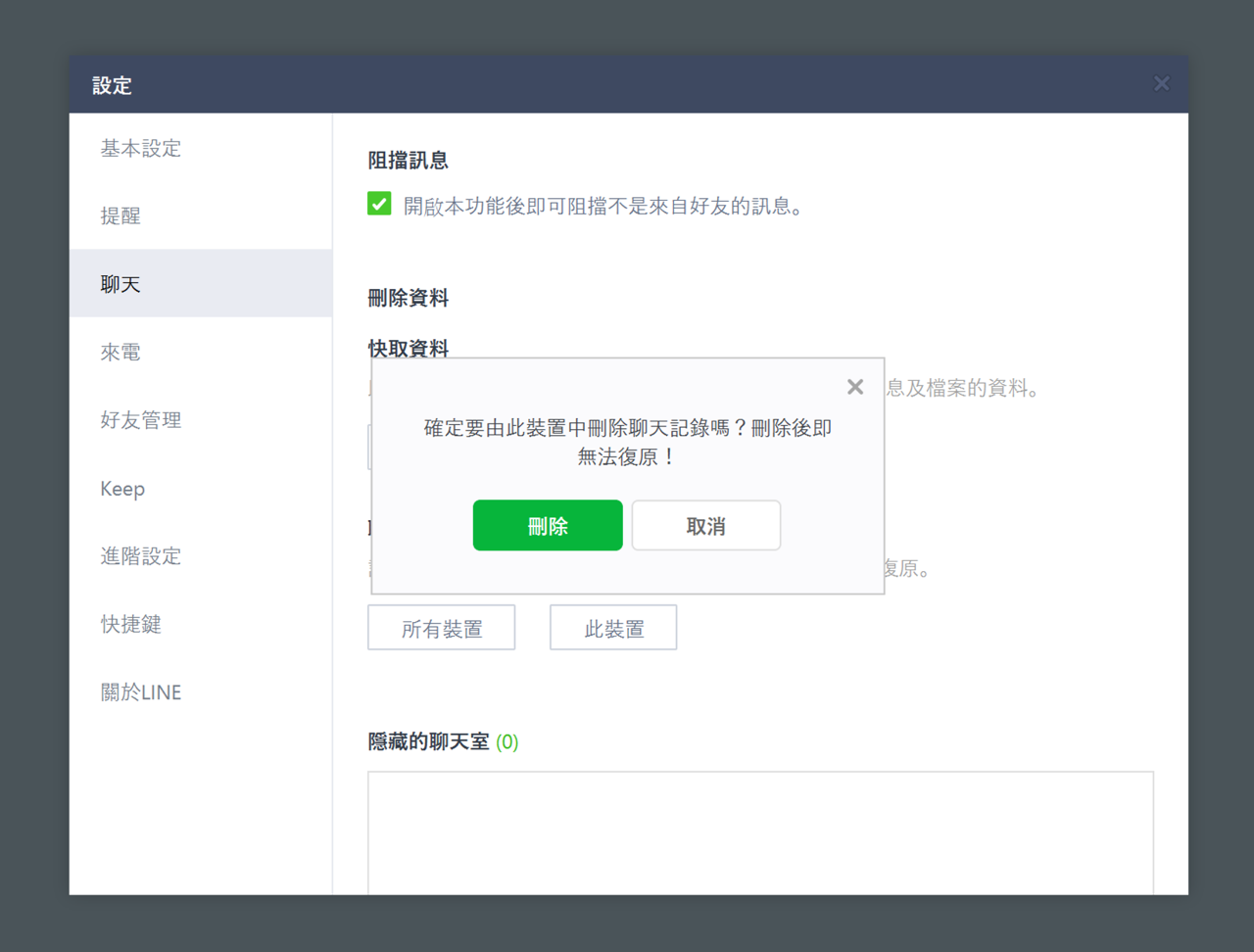
STEP 4
當然你也可以把 LINE 整個解除安裝,不過我不確定這麼做會不會順帶把聊天記錄刪除,建議還是使用 LINE 內建的刪除對話記錄功能比較保險。
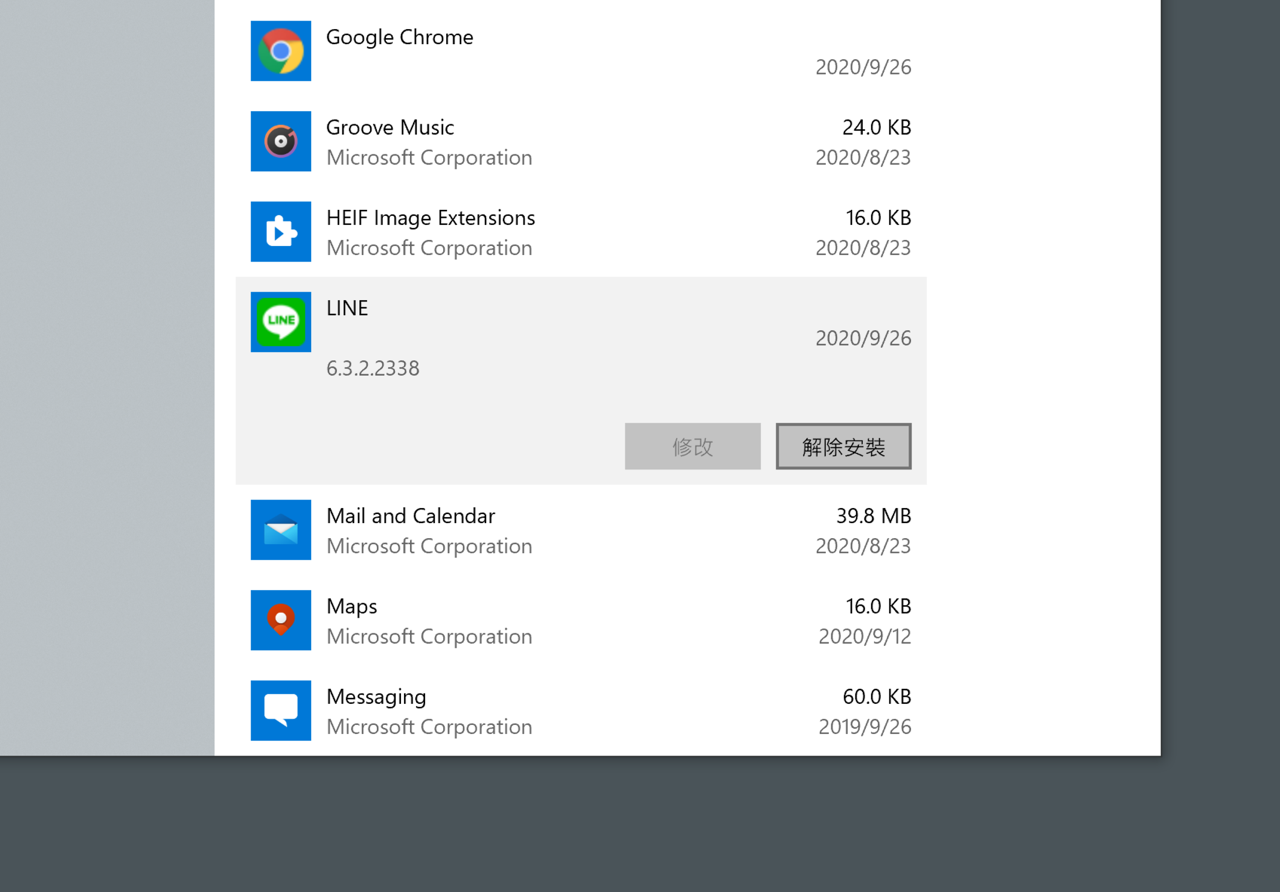
值得一試的三個理由:
- 可刪除 LINE 單一裝置的聊天記錄,不會對手機或平板電腦造成影響
- 對話記錄有進行加密處理,即使被取得檔案也無法閱讀內容
- 如要更換電腦或在公共電腦登入 LINE 記得刪除聊天記錄








